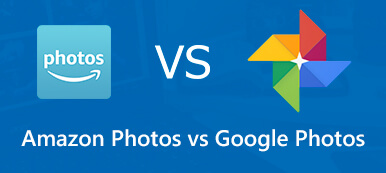Bir resmin diğer uygulamalarla uyumsuz olduğunu fark ettiğinizde, bir resmin Google Fotoğraflar'da HEIC formatında kaydedilmesi gerektiğini hiç düşünmemiş olabilirsiniz. HEIC'i hiç duymamış olabilirsiniz, ancak bunun artık Google Fotoğraflarınızda bir JPG dosyası olmadığını fark ettiniz. Google Fotoğraflar neden görselleri HEIC olarak indiriyor? Dönüştürmek istiyor musun? Google Foto'da HEIC'den JPG'ye? Bu makaleyi okumaya devam ederseniz istediğinizi bulabilirsiniz.
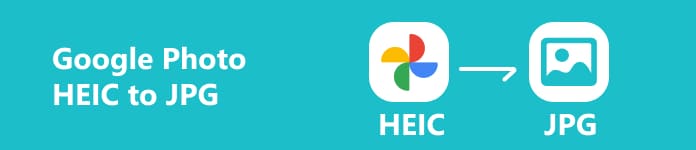
- Bölüm 1: Google Fotoğraflar Neden Fotoğrafları HEIC Olarak Kaydediyor?
- Bölüm 2: Google Fotoğraflarını HEIC'den JPG'ye Dönüştürmenin/İndirmenin 2 Doğru Yolu
- Bölüm 3: Film Rulosundaki HEIC Sorunlarını Çözmeye Yönelik Bir İpucu
- Bölüm 4: Google Fotoğraflar'da HEIC'i JPG'ye Dönüştürmeyle İlgili SSS
Bölüm 1: Google Fotoğraflar Neden Fotoğrafları HEIC Olarak Kaydediyor?
HEIC resminin, JPG resminin yalnızca yarısı boyutunda olduğunu ve aynı görüntü kalitesini taşıdığını bilmelisiniz. Sıkıştırıldıktan sonra HEIC fotoğrafı da çok fazla kalite kaybı yaşamaz. Bu nedenle depolama alanı açısından Google Foto'nun fotoğraflarınızı HEIC olarak kaydetmesi mantıklıdır. Üstelik HEIC formatı, canlı fotoğraf dizileri ve seri fotoğraflar gibi çok sayıda trend özelliğe sahiptir.
Ancak bazı cihazlar veya programlar HEIC dosyasını tanıyamaz. Bu nedenle, belirli kullanımlar için HEIC'i Google Fotoğraflar'da JPG'ye dönüştürmek de gereklidir.
Bölüm 2: Google Fotoğraflarını HEIC'den JPG'ye Dönüştürmenin/İndirmenin 2 Doğru Yolu
Google Fotoğraflar genellikle cep telefonunuzda ve masaüstü cihazınızda kullanılır, bu nedenle Google Fotoğraflar'ı HEIC'den JPG'ye nasıl dönüştüreceğinizi veya indireceğinizi öğrenmeye değer. Bunu doğrudan uygulamanın veya tarayıcının içinden hızlı ve kolay bir şekilde yapabilirsiniz.
Google Fotoğraflarını HEIC'den JPG'ye Dönüştürmenin Profesyonel Yolu
HEIC dosyalarını JPG'ye dönüştürmek için rastgele bir yöntem seçmemelisiniz çünkü dönüştürme sonrasında en iyi görüntü kalitesini sağlamanız gerekir. Apeaksoft Ücretsiz HEIC Dönüştürücü Google Foto'yu kolayca HEIC'den JPG'ye dönüştürebilir ve mümkün olan en yüksek kaliteyi koruyabilir. Farenize tıklayıp birkaç saniye beklemeniz gerekiyor.

4,000,000 + Yüklemeler
HEIC fotoğraflarını Google'dan toplu olarak dönüştürmek için tek tıklamayla.
HEIC'i JPG'ye dönüştürdükten sonra orijinal görüntü kalitesini kaydedin.
Google Fotoğraflar'daki 4K görselleri boyut sınırı olmadan destekleyin.
HEIC fotoğraflarını herhangi bir programdan programa sürükleyin ve anında dönüştürün.
1. Adım Atomic Cüzdanı indirin : Apeaksoft Ücretsiz HEIC Dönüştürücü ve başlatın. Tıkla HEIC ekle HEIC fotoğraflarını Google Fotoğraflar'dan eklemek için düğmeyi tıklayın. Ayrıca birden fazla HEIC fotoğrafı ekleyebilir veya bir fotoğraf klasörü seçebilirsiniz.
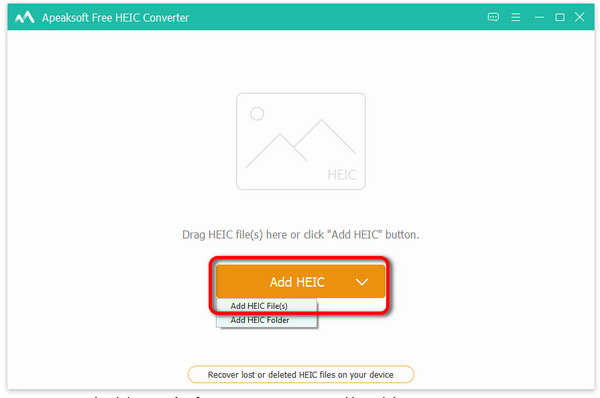
2. Adım Çıkış formatını varsayılan olarak JPG olarak ayarlar. Bu ürün, dönüştürme sonrasında yüzde yüz görüntü kalitesini koruyabilir. Çıkış yolunu seçtikten sonra dönüştürmek Google fotoğrafını HEIC'den JPG'ye dönüştürmek için düğmeyi kullanın.

Google Fotoğraflar'da HEIC'den JPG'ye Resim İndirin
Google Fotoğraflar'daki görselleri HEIC'den JPG'ye indirmenin bir başka doğru yolu da çevrimiçi Google Fotoğraflar'dır. Şunlar için kullanılabilir: fotoğrafları Google Fotoğraflar'dan indirin bir tarayıcıda açarsanız.
1. Adım Google Fotoğraflar web sitesine gidin ve Google hesabınıza giriş yapın. Bir HEIC fotoğrafı seçmek için tıklayın, sağ tıklayın ve Resmi farklı kaydet düğmesine basın.
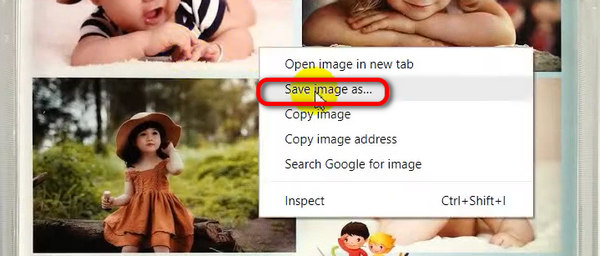
2. Adım Yeni pencerede, JPEG Biçimi Kayıt türü kutu. Daha sonra HEIC görüntüsünü Google Fotoğraflar'da JPEG olarak indirebilirsiniz.
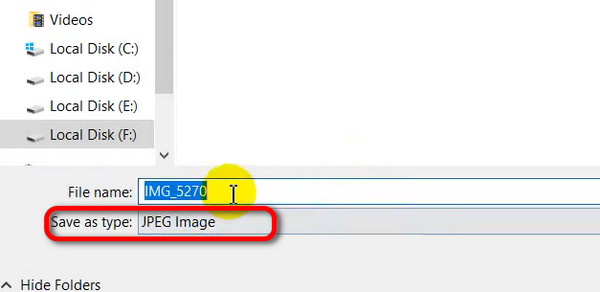
Bölüm 3: Film Rulosundaki HEIC Sorunlarını Çözmeye Yönelik Bir İpucu
Telefonunuza çektiğiniz veya kaydettiğiniz tüm fotoğraflar aynı zamanda Google Fotoğraflar'da da görünür; bu, telefonunuzun kamerasını varsayılan olarak JPEG fotoğraflar çekecek şekilde ayarlayabileceğiniz anlamına gelir. Bunu yapabiliyorsanız artık Google Fotoğraflar'da HEIC'i JPG'ye dönüştürmenize gerek yoktur.
Gidebilirsin Ayarlar iPhone'unuzda bulun ve Kamera ayar. Ardından, Biçimleri düğme. Format panelinde JPG fotoğrafları çekebilecek bir format seçin.
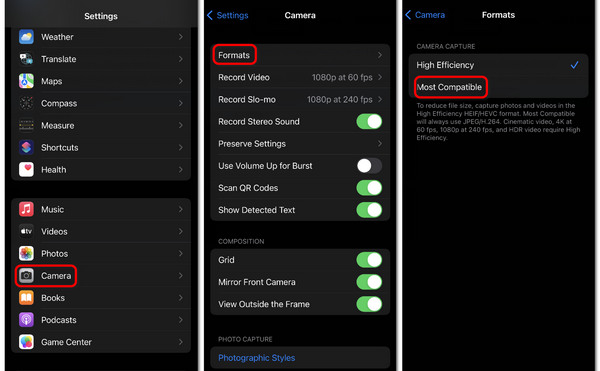
Bölüm 4: Google Fotoğraflar'da HEIC'i JPG'ye Dönüştürmeyle İlgili SSS
Mobil Google Fotoğraflar'da HEIC'i JPG'ye dönüştürebilir miyim?
Hayır, yapamazsın. Ancak şunları yapabilirsiniz: fotoğrafları Google Fotoğraflar'a yedekleme bir telefona aktarın ve ardından fotoğrafları bilgisayarınıza JPG dosyaları olarak kaydedin.
HEIC JPG'den daha mı iyi?
Söylemesi zor. JPG hala daha iyi bir uyumluluğa sahiptir ve iyi bir görüntü kalitesini korur. Ancak HEIC'in uyumluluğu da artar. Google Fotoğraflar'ın görselleri HEIC olarak indirmesinin nedeni budur. Ayrıca HEIC'in JPG'nin yarısı boyutunda olduğunu da fark etmelisiniz.
Google Fotoğraflar'da HEIC'i JPG'ye dönüştürdüğümde kalite kaybı oluyor mu?
Resmi Google Fotoğraflar'a JPG olarak kaydederseniz kalite kaybı olmaz. Ancak bunu üçüncü taraf bir programda yaparsanız kesinlikle kaliteyi kaybedecektir. Bir fotoğrafı bir programda her işlediğinizde sıkıştırma kaçınılmazdır.
Sonuç
Bu makalede 2 yol sunulmaktadır HEIC'i Google Foto'da JPG'ye dönüştürün/indirin. JPG görsellerini belirli bir programda kullanmayı başarabilir ve sanat eserinize kolaylıkla başlayabilirsiniz. HEIC veya JPG fotoğrafları istediğiniz gibi çekmek için telefonunuzun ayarlarını esnek bir şekilde değiştirebileceğinizi unutmayın. Bu makalenin size yardımcı olacağını umuyoruz!